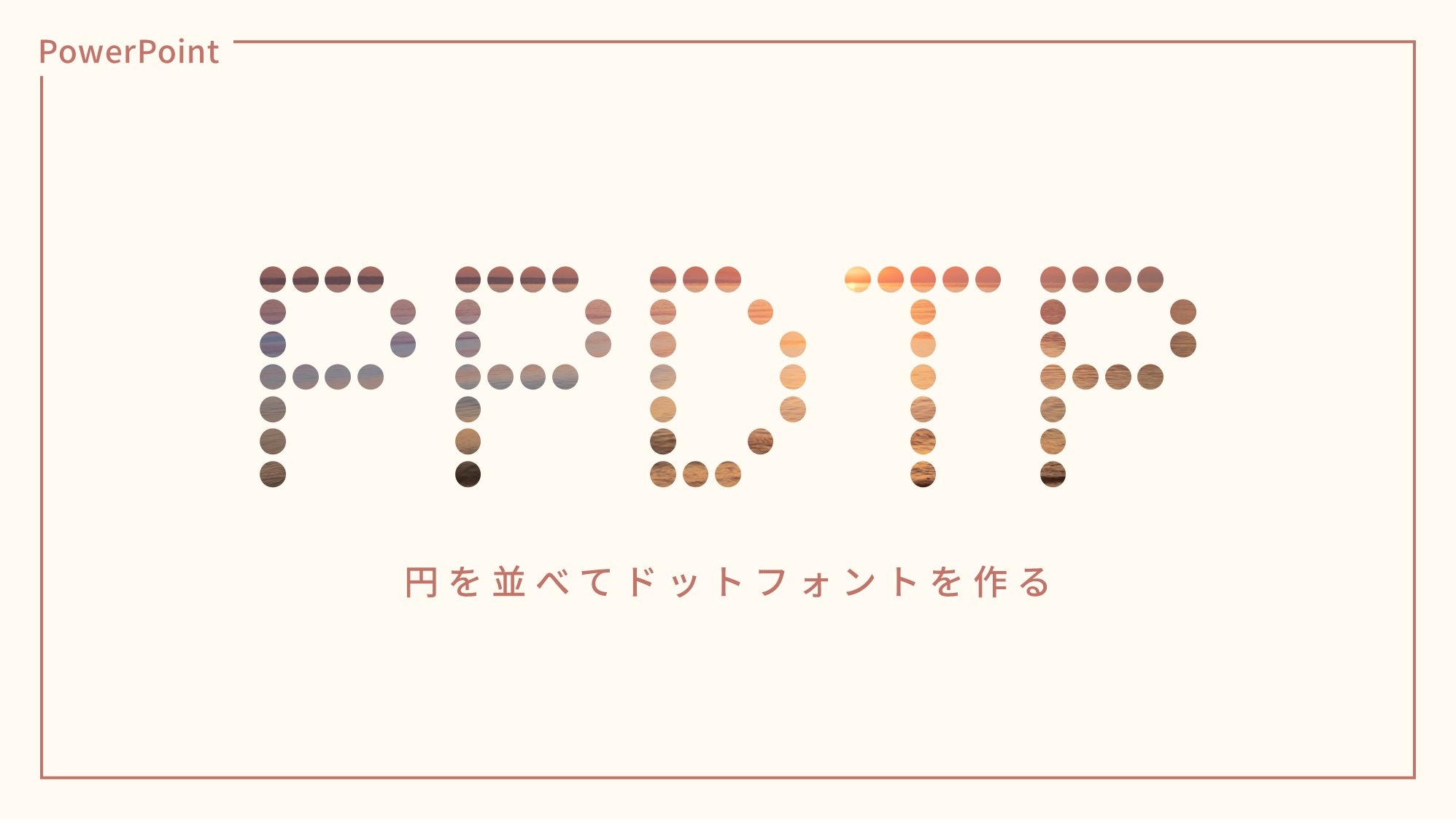PowerPointで画像の輪郭を検出して線画にする方法をご紹介します。
Photoshopを使用する必要はありません。PowerPointのアート効果と色の調整で線画にすることが可能です。
画像を線画にする

線画にしたい画像を用意します。今回は、PowerPointのストック画像にある「髪を持っている女性のポートレート」の画像を使用します。
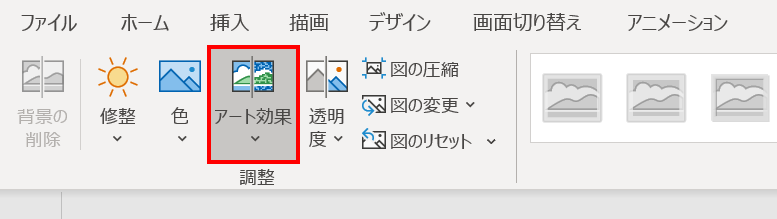
画像を選択した状態で、「図の形式」タブ →「調整」グループ →「アート効果」→
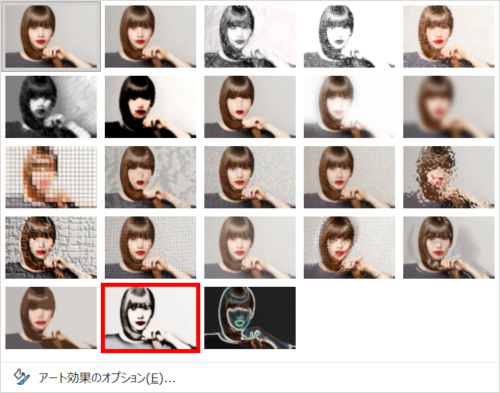
「白黒コピー」を選択します。
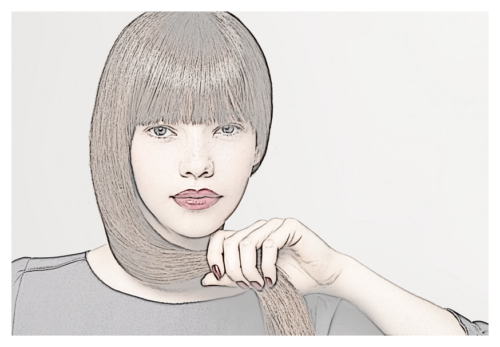
すると、画像にPhotoshopで輪郭検出したような加工がされます。
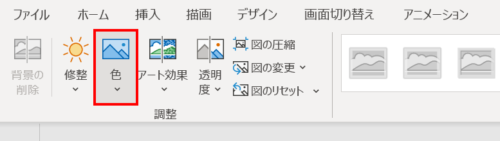
続いて画像を選択した状態で、「図の形式」タブ →「調整」グループ →「色」→
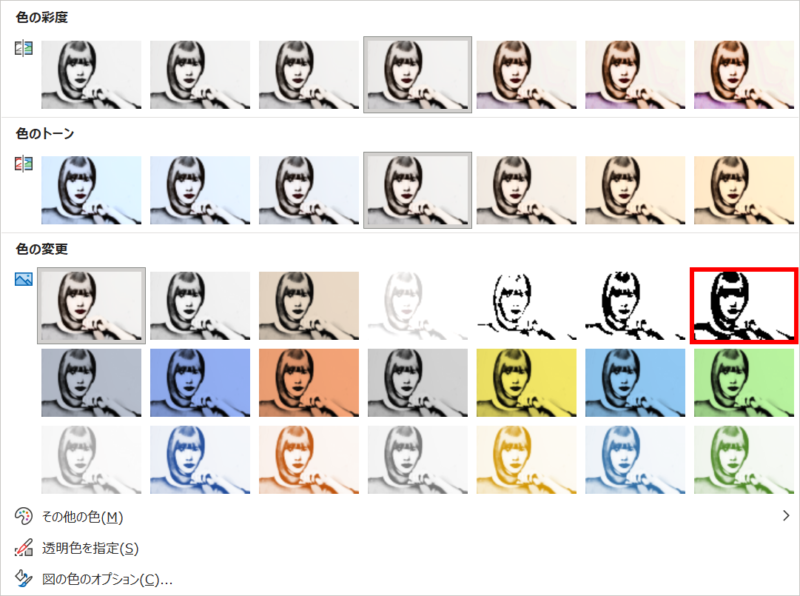
「白黒:75%」を選択します。

画像が線画になりました。
- 画像によって結果が異なる場合があります。
線を強調する
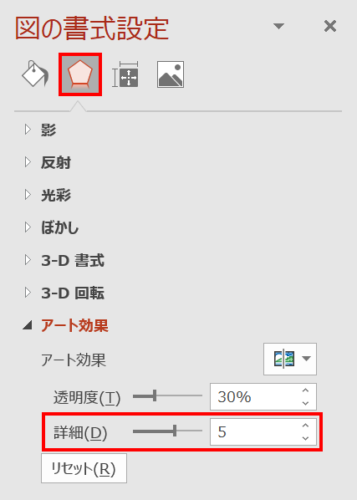
線を強調したい場合は、「図の書式設定」ウィンドウ →「図形のオプション」→「効果」→「アート効果」→「詳細」を調整します。作例は「詳細:5」に設定しました。

線が強調された線画になりました。